目录
一、准备工作
1、环境
rhel7.9版本,从企业8开始安装脚本的图形制作工具就收费了,所以我们使用的是企业7版本
开启图形:init 5,可通过hostnamectl查看是否开启

如果没有的话,咱们就安装
使用命令:yum group install "Sever with GUI" -y
看一下自己的ip,这里我的主机ip是172.25.254.110

因为我们后面要在自己的主机上装dhcp功能需要向其他主机分配ip,所以我们要把自己虚拟机上的dhcp功能关掉防止误用。


关闭selinux
grubby --update-kernel ALL --args selinux=0
关闭防火墙
systemctl stop firewalld
锁定防火墙,这样就保持一直关闭状态
systemctl mask firewalld
2、介绍文件




二、制作脚本
为了不自己去编写这个文件我们需要一个工具
1、安装图形化生成kickstart自动安装脚本的工具
yum install system-config-kickstart
2、制作自动安装脚本
使用命令:system-config-kickstart 启动工具制作脚本
















3、查看ks文件
退出在/root下查看一下
如果你不知道你ks.cfg文件保存在哪用 find / -name ks.cfg 查找
[root@pxe ~]# ls
anaconda-ks.cfg Downloads Music Templates
Desktop initial-setup-ks.cfg Pictures Videos
Documents ks.cfg Public
[root@pxe ~]# vim ks.cfg

检查一下脚本中的语法错误
[root@pxe ~]# ksvalidator ks.cfg
4、通过http分享安装源
使光驱可以通过http分享出去
首先安装http
[root@pxe ~]# yum install httpd

创建一个rhel7文件的软链接在html文件下
[root@pxe ~]# ln -s /rhel7 /var/www/html/
[root@pxe ~]# cd /var/www/html/
[root@pxe html]# ls
rhel7把制作好的脚本放在这个目录下
[root@pxe ~]# cp /root/ks.cfg /var/www/html/
[root@pxe ~]# cd /var/www/html/
[root@pxe html]# ls
ks.cfg rhel7

这个时候已经可以新建虚拟机测试安装了
但是我们模拟生产环境的话是没法通过虚拟机给它分配ip,所以还需要主机给它分配ip

二、搭建dhcp服务
1、安装dhcp
yum install dhcp -y
查看配置文件路径
rpm -qc dhcp
2、生成我们需要配置的文件
有配置文件的模板,我们只需要把模板复制过来然后编辑我们需要的即可
\cp -f /usr/share/doc/dhcp*/dhcpd.conf.example /etc/dhcp/dhcpd.conf
执行cp命令不用确定是否覆盖开头加/,意思也是使用cp真实命令
3、编辑dhcpd.conf
vim /etc/dhcp/dhcpd.conf
设置行号 :set nu
删除37行之后的内容:dG
并将27、28行注释掉


启动dhcp
systemctl enable --now dhcpd
4、测试
新建虚拟机开启

这里就不用管它了,出现以下形式就成功实现了自动安装,只需要等待一会

4、测试主机是否分配好ip
安装好后登录系统进去

或者通过在服务器上查看ip分配情况
[root@pxe ~]# cat /var/lib/dhcpd/dhcpd.leases
两个网卡相同则表示分配成功


三、搭建pxe网络安装环境实现服务器自动部署
现在就需要解决批量自动安装系统
相当于现在只有一台服务机有系统要给余下的n多个主机自动部署系统
1、pxe原理
这个携带的信息文件就是pxelinux.0的文件

2、安装pxe
yum install syslinux.x86_64
安装pxe需要的tftp,共享数据文件的网络服务
yum install tftp-server.x86_64 -y
查询数据文件目录
rpm -ql syslinux.x86_64
启动服务
systemctl enable --now tftp
3、建立数据目录
cp /rhel7/isolinux/* /var/lib/tftpboot/
cp /usr/share/syslinux/pxelinux.0 /var/lib/tftpboot/
cp /var/lib/tftpboot/
[root@pxe ~]# cd /var/lib/tftpboot/
[root@pxe tftpboot]# ls
boot.cat isolinux.bin vesamenu.c32
boot.msg isolinux.cfg splash.png vmlinuz
grub.conf memtest TRANS.TBL
initrd.img pxelinux.0 upgrade.img
[root@pxe tftpboot]# mkdir pxelinux.cfg
把模板内容复制到需要配置的数据文件中
[root@pxe tftpboot]# cp isolinux.cfg pxelinux.cfg/default
4、配置dhcp
编辑配置文件
vim /etc/dhcp/dhcpd.conf

编辑完重新启动 systemctl restart dhcpd
5、开启需要安装系统的主机






6、测试编辑主页
编辑数据文件vim /var/lib/tftpboot/pxelinux.cfg/defulat

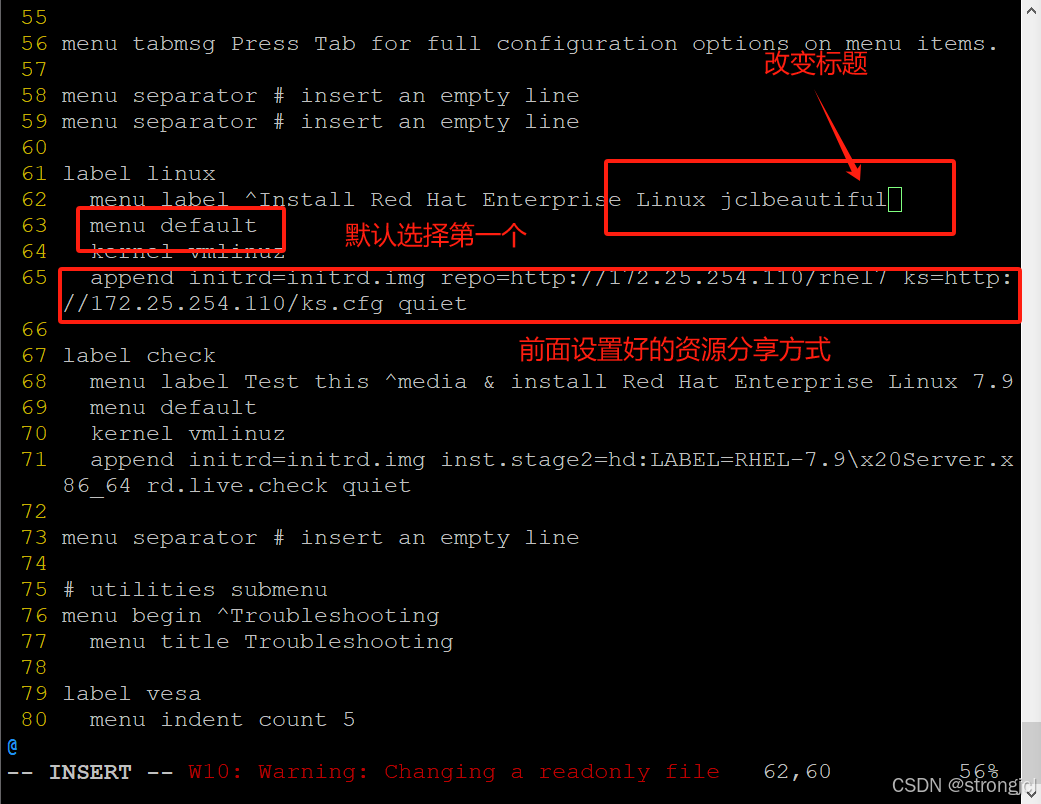
 7、重新启动主机
7、重新启动主机
成功进入

可以看到主页的标题已经和配置文件中的设置一样,并且默认选择第一条


成功进入

当进入这个页面时关闭计算机

设置从硬盘启动系统,否则一直重复安装
启动成功就可以登录用户进入看到主机分配的IP为172.25.254.130。
























 270
270

 被折叠的 条评论
为什么被折叠?
被折叠的 条评论
为什么被折叠?








